Criando Servidor de Lineage 2 Interlude (Atualizado)
-----------------------------------------------------------------------
Programas Necessarios:
JAVA: Site Aqui
MySQL: Site Aqui
Navicat: Download Aqui
Servidor Interlude: Download Aqui
FileEdit C5-IL: Download Aqui
-----------------------------------------------------------------------
Criando Servidor
-----------------------MySql-----------------------
1.1 Instale o MySql normalmente, Depois de instalar ele aparecerá essa mensagem: Click em "Finish".

1.2 Comece a configurar a sua Data Base (DB), Click em "Next".

1.3 Selecione "Detailed Configuration", que significa Configurar detalhadamente a sua Data Base (DB), Click em "Next"

1.4 Selecione "Server Machine", que significa que você vai utilizar sua Data Base (DB) como Servidor, Click em "Next".

1.5 Selecione "Multifuncional Database" que significa utilizar a sua Data Base para diversas funções, Click em "Next".

1.6 Informa onde vai ser instalado a sua Data Base (DB), aconselho a não mecher em nada, Click em "Next".

1.7 Selecione a opção "Decision Support (DSS)/OLAP" que significa que só poderão ter 20 conexões simuntaneas na sua Data Base (DB), Click em "Next".

1.8 Aqui é onde você escolhe a porta que o servidor vai utilizar, não aconselho a você mecher aqui, só quando tiver um conhecimento avançado, Click em "Next".

1.9 Selecione a opção "Standard Characters Set" que significa a linguagem que será utilizada na sua Data Base (DB), Click em "Next".

1.10 Selecione a opção "Install As Windows Service" que significa a compatibilidade com a versão do Windows, não mecha em nada, Click em "Next".

1.11 Desmarque a opção "Modify Security Settings" (Caso você não queira que tenha senha o seu DB, mas se quiser que tenha, marque a opção "Modify Security Settings" e vai liberar as opções "New Root Password" e "Confirm", digite nesses espaços a senha desejada), Click em "Next".

1.12 Aqui é onde ele vai terminar de configurar a Data base (DB), se você quis usar senha na sua Data Base (DB) ele irá aparecer a linha "Apply security settings", se não optou por usar, ficará mais escuro essa linha, Click em "Execute".
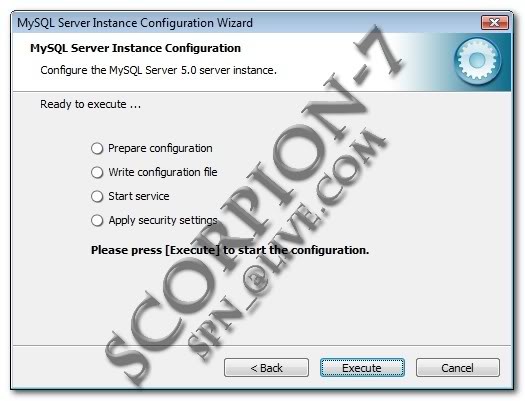
1.13 Nessa parte ele mostrará que foi configurado com sucesso a sua Data Base (DB).

Agora Vamos COnfigurar o Navicat 8.
--------------------------------Navicat 8--------------------------
1.1 Depois de instalar normalmente o Navicat 8, temos que crackear ele, joge o arquivo "Navicat 8 Crack.exe" para dentro da pasta do Navicat (C:\Arquivos de Programas\PremiumSoft\Navicat 8.0 MySQL") e execute-o.
1.2 Depois de crackea-lo, execute o programa e na parte superior esquerda do programa tem a opção "Connection", e digite as informações da sua Data Base, siga o exemplo da imagem:

1.3 Depois de criar a conexão, crie uma "Data Base" (O nome pode ser igual, mas tem uma diferença da Data Base do MySQL.), abra a conexão "localhost" que foi criada no menu lateral esquerdo, depois selecione-a com o botão direito do mouse e depois selecione a opção "New Database...", será aberto uma janela e lá escolha o nome da Data Base, que tem de ser "l2jdb", siga a imagem:
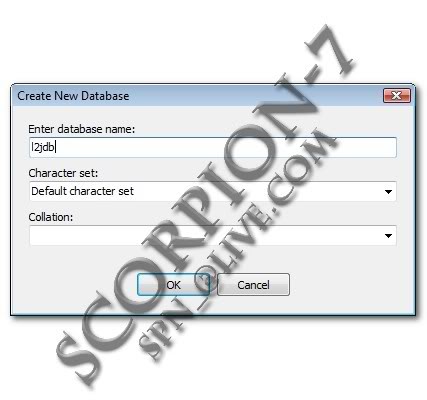
---------------------------Configurando o Servidor----------------------
Faça o download do pack Interlude que foi postado no inicio do topico.
1.1 Abra a pasta "tools" e execute o arquivo "database_installer.bat", que irá instalar as tabelas na nua Data Base, siga a imagem:

1.2 Abra a pasta "gameserver/config" e depois abra o arquivo "server.properities" e altere os IP's para se poder conectar no seu servidor, siga a imagem:

1.3 Abra a pasta "login/config" e depois abra o arquivo "loginserver.properities" e altere os IP's para se poder conectar no seu servidor, siga a imagem:

1.4 Abra a pasta "gameserver/config" e abra o arquivo "rate.properities", que é onde fica todas as rates do seu servidor, siga a imagem.

1.5 Abra a pasta "login" e execute o arquivo "RegisterGameServer.bat", que é onde você vai regitrar o seu servidor, digite o numero "1"e depois a tecla "Enter", irá aparecer o arquivo "hexid(server 1).txt", renomeie para "hexid.txt" e joge-a para a pasta "gameserver/config".
1.6 Ainda na pasta "login" execute o arquivo "startSQLAccountManager.bat" e crie a sua conta de Administrador, siga a imagem, mude somente o "Username" e "Password", o resto coloque igual..
1.7, Execute o arquivo "startLoginServer.bat" que ligará o "Login" do seu servidor, e depois abra o arquivo "startGameServer.bat" na pasta "gameserver", que ligará o seu servidor, quando o servidor estiver ligado, irá aparecer uma imagem semelhante à essa:

OBS: Para o servidor ficar ligado você tem que manter as janelas do "CMD" abrtas, se você às finalizar, o servidor desligará.
--------------------------Editando a System------------------------
1.1 Escolha uma system interlude que você deseja usar para seu servidor, abra o File Edit, e selecione a opção "Open and decrypt" e selecione o arquivo "l2.ini" e procure a linha "ServerAddr=127.0.0.1" e subsititua o "127.0.0.1" por seu IP externo que você utilizou para configurar o "Login" e o "Gamesever" do seu servidor, siga a imagem:
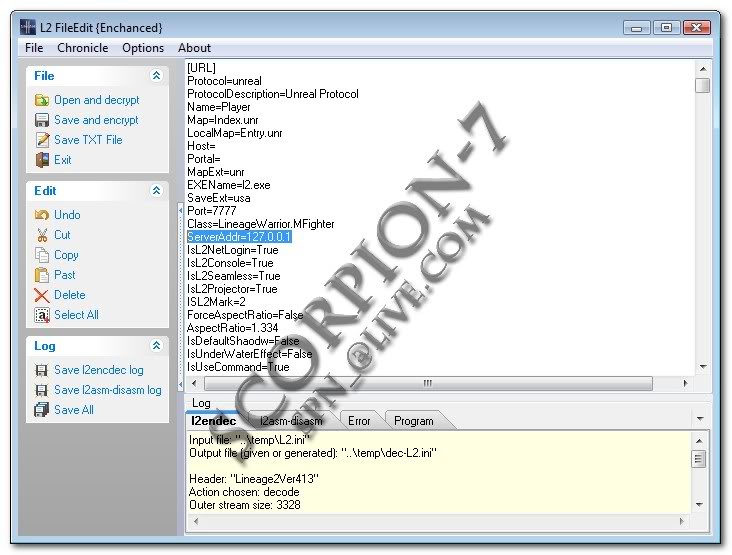
1.2 Depois de Editar selecione a opção "Save and encrypt", salve o arquivo "l2.ini", salve na versão "413" como o da imagem: Depois substitua pelo da sua system e pronto.

----------------------------Criando Char GM------------------------
1.1 Após ligar o Servidor, entre no no Lineage e crie um char normalmente, depois de criar, volte para a tela de login e abra o Navicat e Procure a tabela "Characters" e depois procure a coluna "acesslevel" e altere o valor "0" para "200" como na imagem à seguir:

1.2 Depois é só entrar no serevidor e você vai ver que o seu char está com o nick verde isso quer dizer que você está como ADM/GM, para acessar as opções de ADM, você digita no chat "//admin"
------------------------------------FIM---------------------------------
Creditos: Scorpion-7 ® AllRights Reserved.











